ボンディングだけじゃない!メッシュWi-Fiにも対応しているPeplinkルーター
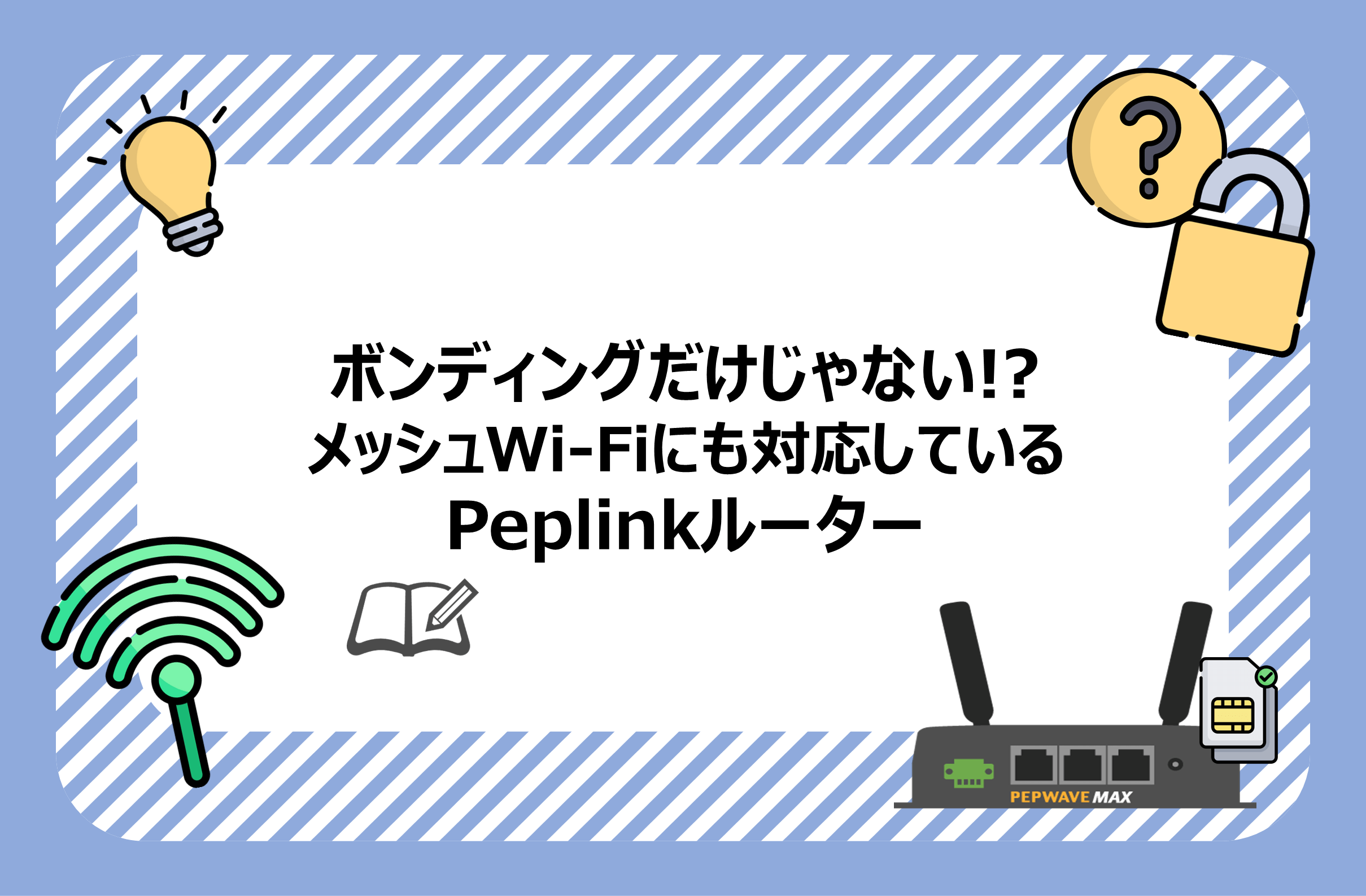
PeplinkといえばSpeedFusion VPNをベースとした
ボンディングやパケットコピーのイメージが強いですが、
Peplinkルーターとアクセスポイント(AP)製品で
メッシュWi-Fi(Mesh Wi-Fi)にも対応していることをご存じでしょうか?
本記事ではその特徴、構築方法をご紹介します。
もちろんAP製品もInControl2に対応しているので、
現場のネットワーク構築をより柔軟・効率的に行うことができます。
そもそもメッシュWi-Fiとは?
メッシュWi-Fiとは、
複数のAPが連携して1つのWi-Fiネットワークを構成する仕組みです。
利用者のスマートフォンやPCは、
常に最適なアクセスポイントに自動接続されるため、
場所を移動しても通信が途切れにくく、
快適なネットワーク体験が得られます。
通常のWi-Fi中継機と異なり、
SSIDも共通でローミングがシームレス。
広いオフィスや仮設展示会場など、
配線がしづらい環境でも死角を無くした通信環境を実現します。
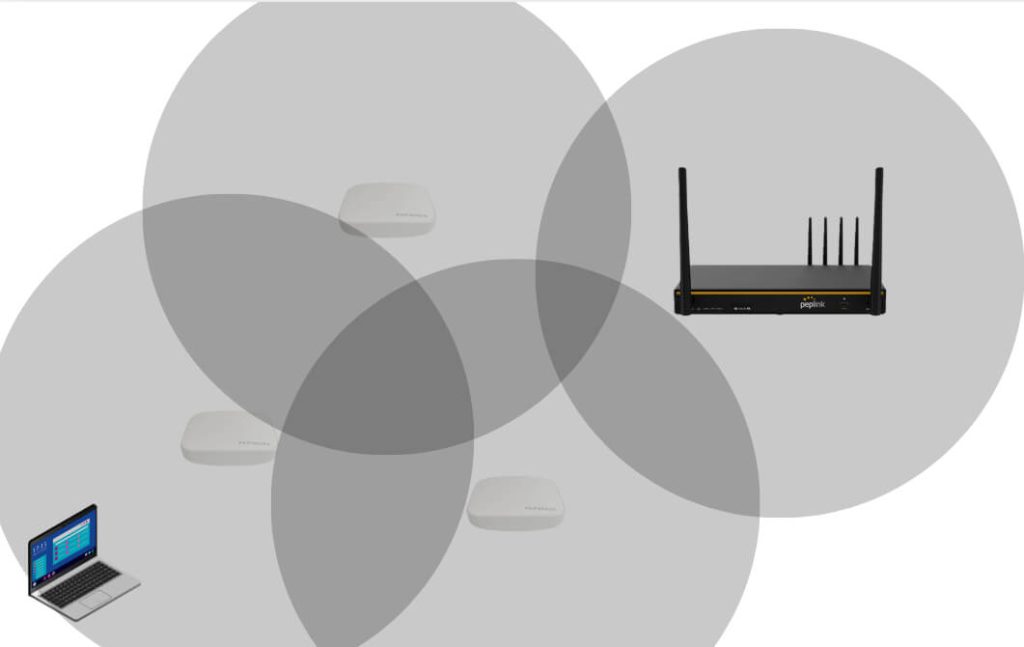
| 項目 | メッシュWi-Fi |
|---|---|
| ネットワーク構造 | 各ノードが相互に接続された分散型ネットワーク(フルメッシュ) |
| SSID | 基本的に1つのSSIDで統一(ローミングがシームレス) |
| 通信経路の柔軟性 | ノード間で最適な経路を自動選択 |
| 速度と安定性 | 接続先の自動最適化、冗長性あり |
| 拡張性 | ノード追加でスムーズにエリア拡張可能 |
| 自己修復性 | 1台故障しても他のノードが経路を補完 |
メッシュWi-Fiに対応している機種は
MAXシリーズになります!
APはこちらから
より詳細が気になる方はぜひお問い合わせください!
構築方法
ここからは具体的な構築手順を紹介していきます!
と言っても非常に簡単で、
PeplinkのWebAdmin(管理画面)から
Mesh IDとKeyをデバイスに設定するだけです。
※全てのデバイスで同一にする必要があります。
1
まずはルーターのWebAdminで
AP欄の下記項目を開きます。
SSIDが1つあることを確認してください。
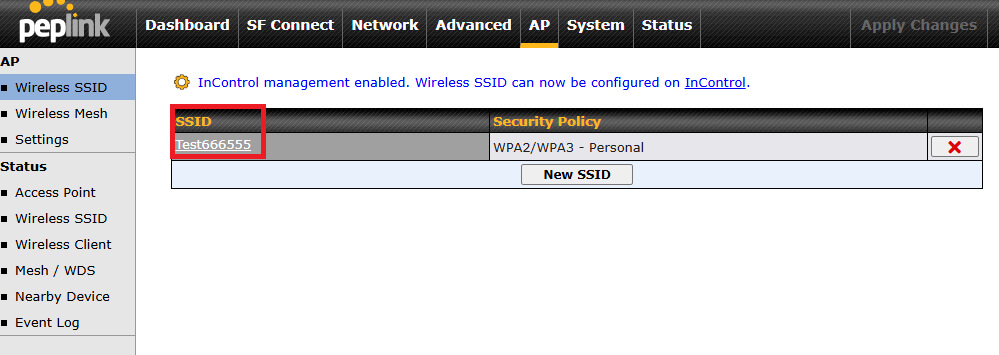
2
続いてWireless Meshの欄から
Mesh IDなどを入力していきます。
※APでも全く同じIDとKeyを入力する必要があります。
入力後はSave→ApplyChangesを押して
変更の適用まで行ってください。
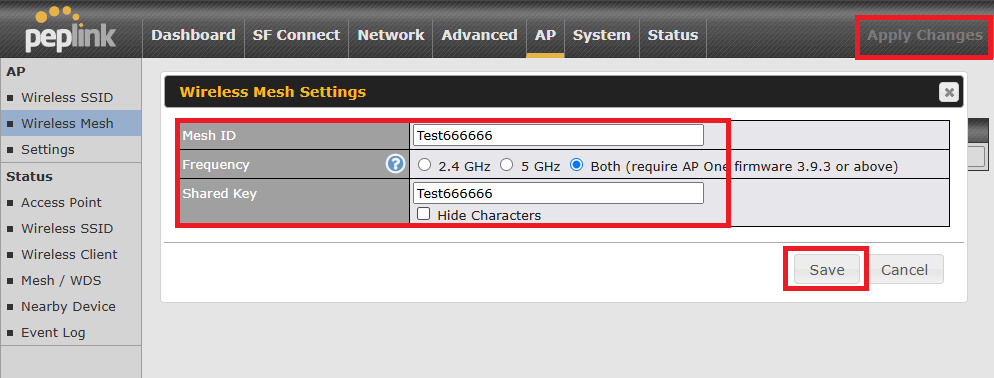
3
次にSettingsを開き、Meshの項目で入力した
Mesh IDを選択してください。
選択後はSave→ApplyChangesを押して
変更の適用まで行ってください。
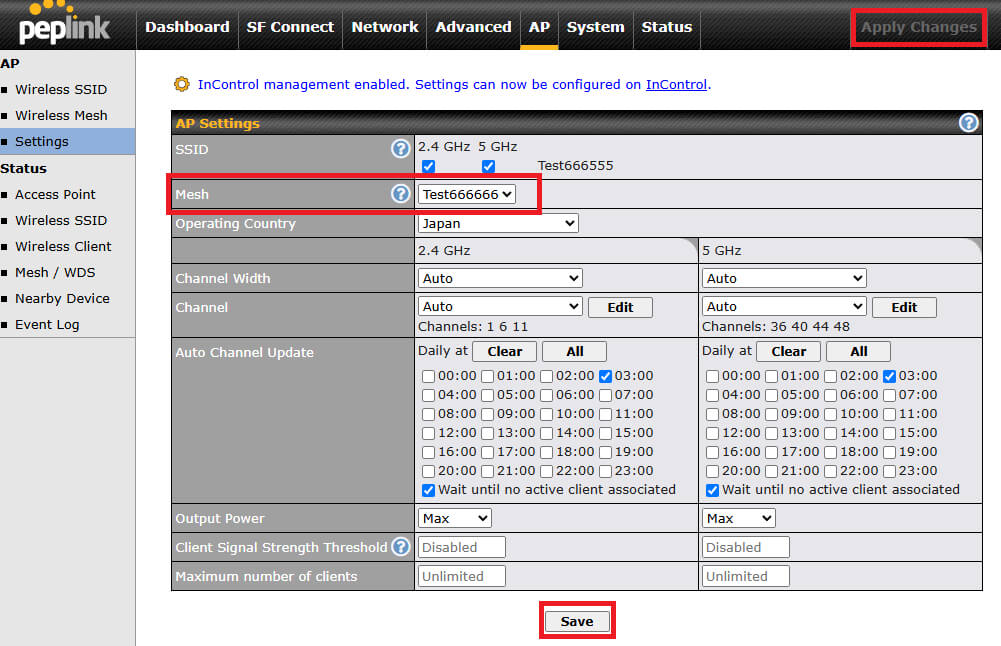
4
同じ操作をAPのWebAdminでも行うことで
メッシュWi-Fiを構築することが可能になります。
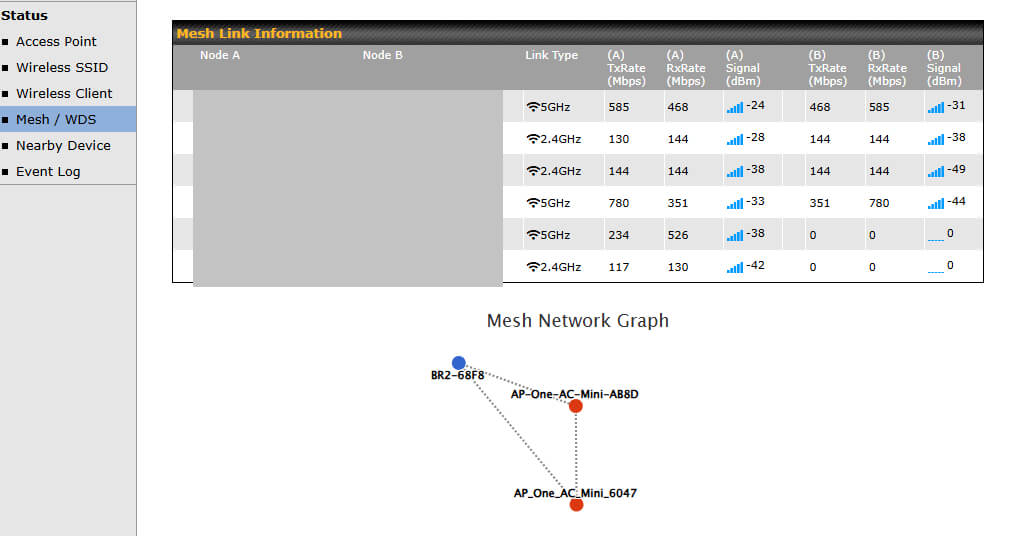
この通り設定自体は非常に簡単にできます!
しかし台数が多いと、
同じ設定をするのは手間だなと思いませんでしたか?
実はAPシリーズもバルクコンフィグ機能による
一括設定が可能でこれを活用すれば設定は1台だけで済みます。
この機能の詳細や使い方は、下記記事をご覧ください。
まとめ
Peplinkはボンディング・パケットコピー・フェイルオーバーといった
回線冗長化機能だけではなく、メッシュWi-Fiにも対応しています!
LANもWANもどちらも任せられるのがPeplinkの強みです。
インフラが整っていない現場でも柔軟な対応ができるようになります。
本記事で紹介したAP One AC Miniのスペックです。
| Wi-Fi 規格 | IEEE 802.11ac wave 2 (Wi-Fi 5)/ac/a/n and 802.11b/g/n |
| データ通信速度 | MU-MIMO 2×2 2.4 GHz: 300Mbps 5GHz: 866Mbps |
詳細はコチラよりご確認下さい。
興味を持った方は下記よりお問い合わせください!
Q&A
Q1:AP Oneは通常のAPとしても使用できますか?
A1:はい。通常のAPとしても使用可能です。
Q2:どのモデルがメッシュWi-Fiに対応していますか?
A2:APは「AP One」。ルーターは「MAXシリーズ」が対応しています。
Q3:ルーター同士でメッシュWi-Fiを構築することは可能ですか?
A3:Peplinkルーター同士でメッシュWi-Fiを構築することはできません。AP Oneが必要になります。
Q4:他社ルーターともメッシュWi-Fiは構築できますか?
A4:Peplinkルーターのみです。